Questa procedura serve a configurare la casella email di UniGe sull'app Email di un dispositivo Android. Per poter essere completata è necessario conoscere la mail che si vuole configurare e la sua password di accesso. Recarsi in impostazioni, account, aggiungi account, email, email come da immagini sotto allegate.
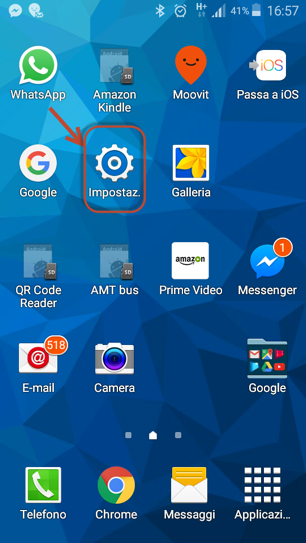
figura 1
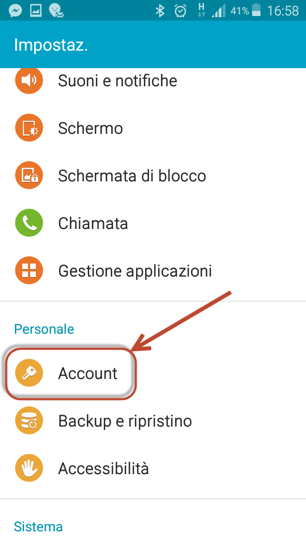
figura 2
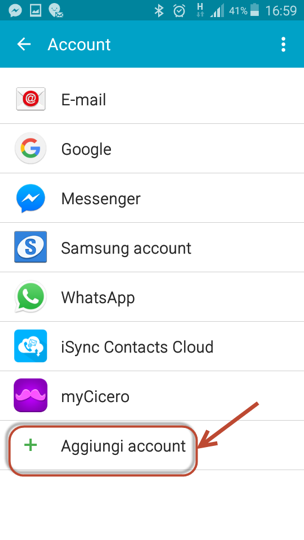
figura 3
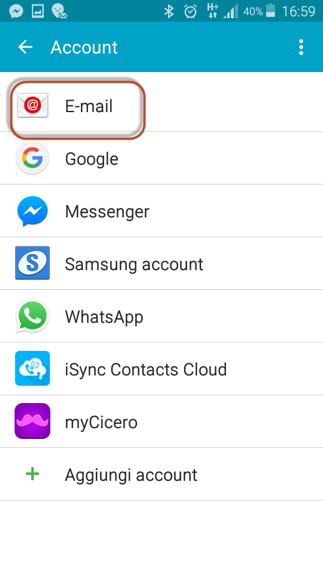
figura 4
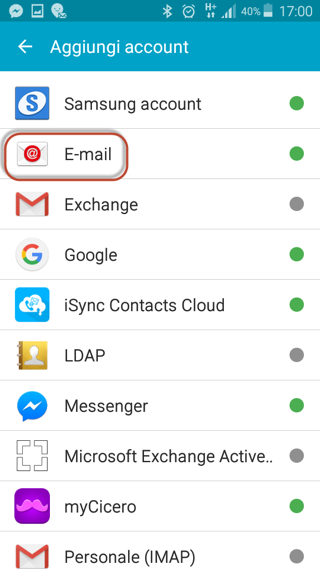
figura 5
In "Aggiungi account e-mail", scegliere "Account IMAP" e compilate i campi così: - email: il vostro indirizzo email di Unige - password: la password UniGePASS.
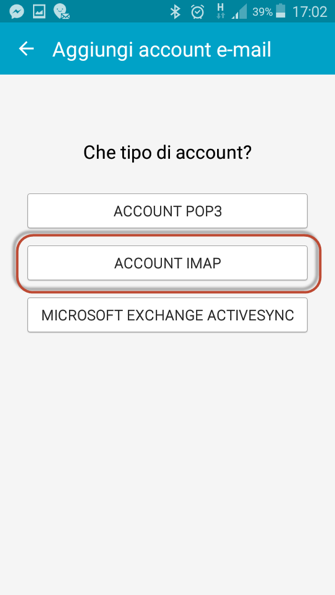
figura 6
In "Configurazione e-mail", scegliere "Configurazione manuale".
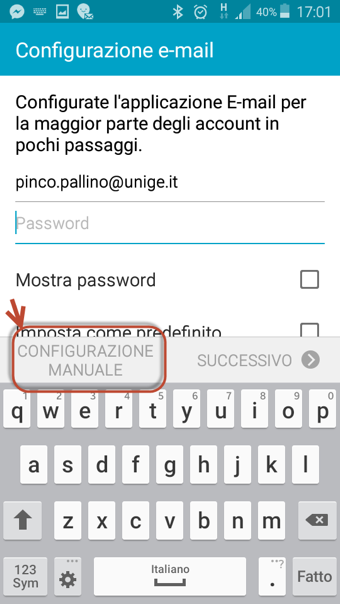
figura 7
Proseguire compilando i campi successivi così: - nome utente: indirizzo email completo (pinco.pallino@unige.it) oppure nome utente UniGePASS (es 700000 o S3532690 o C1000) - password: la password UniGePASS - server imap: mail.unige.it - tipo di protezione: SSL - porta: 993 - server in uscita: smtp.unige.it - tipo di protezione: TLS - porta: 587 - va spuntato: "È richiesto l’accesso" - nome utente e password: come sopra. Le impostazioni di sincronizzazione si possono lasciare come di default. Nell'ultimo passaggio verrà chiesto di inserire il nome che verrà visualizzato nella posta in uscita: mettere Nome e Cognome (es. Pinco Pallino). Terminare con "fatto".